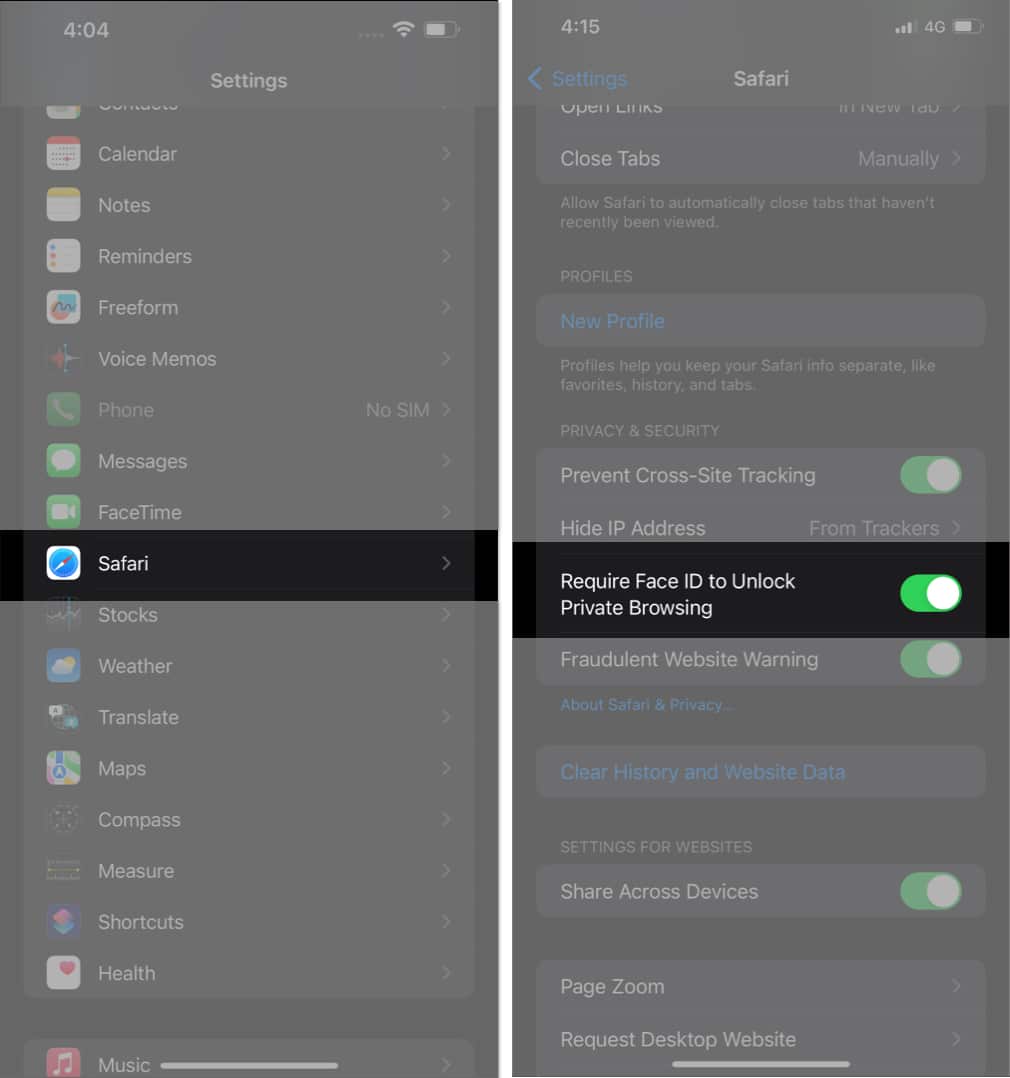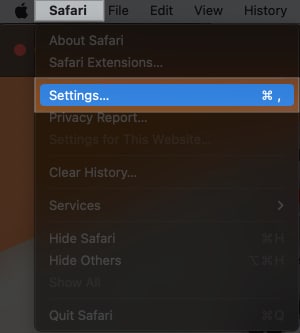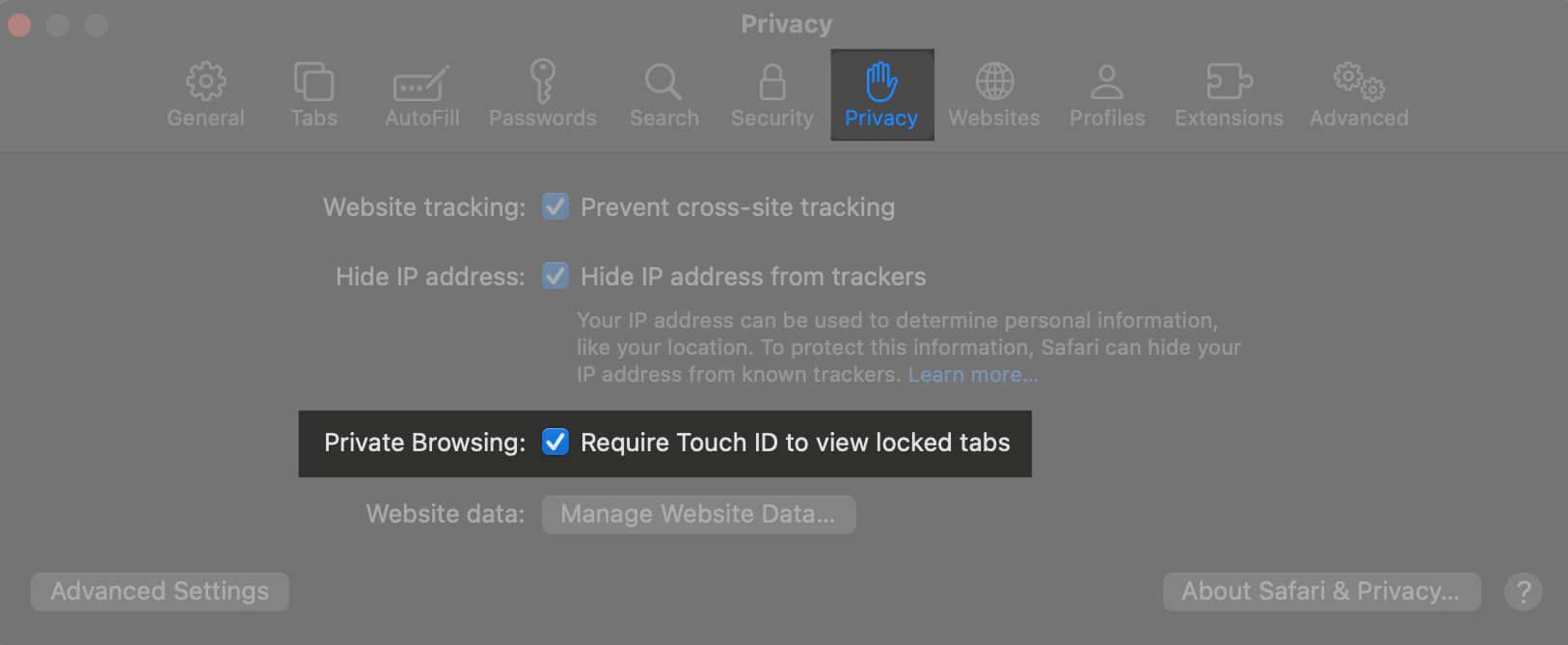Acara WWDC 2023 memperkenalkan pelbagai ciri baharu untuk apl asli, termasuk Safari, yang kini menawarkan keupayaan untuk mengunci tab atau tetingkap Peribadi dalam iOS 17 dan macOS Sonoma. Dengan mengunci tab Peribadi, anda boleh memastikan bahawa sesiapa yang cuba membuka tab Peribadi perlu memasukkan kod laluan anda atau menggunakan ID Wajah/ID Sentuh anda.
Jika anda berminat untuk mendayakan ciri ini pada iPhone, iPad atau Mac anda, anda telah datang ke tempat yang betul. Artikel ini akan membimbing anda melalui langkah-langkah untuk mengunci tab penyemakan imbas peribadi Safari, serta menyerlahkan beberapa faedah yang datang dengan berbuat demikian.
- Cara mengunci tab Safari Private pada iPhone atau iPad
- Cara mengunci tab Safari Private pada Mac
- Faedah mengunci Penyemakan Imbas Peribadi anda dalam Safari
Cara mengunci tab Safari Private pada iPhone atau iPad
- Lancarkan aplikasi Tetapan pada iPhone anda.
- Ketik Safari.
- Di bawah Privasi & Keselamatan, togol pada Memerlukan ID Wajah untuk Membuka Kunci Penyemakan Imbas Peribadi.
Semasa menulis artikel ini, anda memerlukan iOS 17 Developer Beta untuk menguji ciri ini.
Nota: iPhone dengan Touch ID akan menunjukkan Require Touch ID to Unlock Private Browsing. Selain itu, pengguna iPhone yang mempunyai Kod Laluan akan melihat pilihan Memerlukan Kod Laluan untuk Membuka Kunci Penyemakan Imbas Peribadi.
Bagaimana untuk membuka kunci tab peribadi Safari dengan Face ID
Setelah anda melengkapkan proses yang diberikan di atas, Tab Safari anda akan dibuka hanya dengan Face ID/TouchID atau Kod Laluan anda. Jadi, lakukan perkara berikut untuk membuka kunci tab Peribadi:
- Cuba buka tab Peribadi anda dalam Safari.
Anda akan melihat skrin dengan teks yang mengatakan Penyemakan Imbas Peribadi Dikunci. - Ketik pilihan Buka kunci yang dipaparkan betul-betul di bawah teks.
- IPhone akan menggunakan Face ID untuk mengesahkan itu adalah anda dan kemudian membenarkan anda masuk.
Nota: Setiap kali paparan iPhone anda padam, atau anda menukar apl, Face ID/Kod Laluan untuk penyemakan imbas peribadi mengunci tab Safari peribadi anda secara automatik. Anda mesti membuka kuncinya untuk melawat mereka lagi.
Cara mengunci tab Safari Private pada Mac
- Lancarkan Safari pada Mac anda.
- Klik Safari pada bar menu → Pilih Tetapan.
- Pergi ke tab Privasi → Dayakan Require Touch ID untuk melihat tab yang dikunci.
Jika anda berubah fikiran, anda boleh melumpuhkan ciri ini dengan menyahtandai Memerlukan ID Sentuh untuk melihat pilihan status terkunci.
Selain itu, pada Mac tanpa Touch ID, anda akan melihat Memerlukan kata laluan untuk melihat tab yang dikunci.
Bagaimana untuk membuka kunci tab peribadi Safari pada Mac
- Pada kali seterusnya anda melawati tetingkap Safari Private yang anda buka sebelum ini pada Mac, anda akan menjumpai skrin yang memaparkan Penyemakan Imbas Peribadi Dikunci. Kemudian, gunakan Touch ID atau kata laluan anda untuk membuka kunci tab peribadi.
- Setelah macOS mengesahkan Touch ID atau kata laluan anda, ia akan membenarkan anda melayari tetingkap Peribadi sekali lagi.
Faedah mengunci penyemakan imbas peribadi anda dalam Safari
Apple diketahui memberkati penggunanya dengan pengalaman kerja terbaik. Pelancaran kunci Face ID/Kod Laluan untuk penyemakan imbas peribadi dalam Safari mengukuhkan lagi keupayaan keselamatan iPhone. Mari kita terokai beberapa faedahnya di sini:
- Kunci pada tab Peribadi akan memastikan tiada orang boleh mengakses tetingkap peribadi anda yang dibuka pada iPhone atau Mac anda semasa ketiadaan anda.
- Penyemakan imbas peribadi berguna apabila menggunakan saluran pembayaran dalam talian. Kunci akan menambah lapisan keselamatan tambahan padanya.
- Ia membolehkan anda menjalankan tugas lain tanpa menutup tab peribadi yang dibuka pada Safari, takut akses tanpa kebenaran.
Soalan Lazim
Jika iPhone anda menyokong iOS 17, ia pasti akan menyokong ID Wajah/kunci ID Sentuh untuk tab peribadi.
Kata penutup…
Saya berharap ciri Penyemakan Imbas Peribadi Berkunci yang baru dilancarkan akan meningkatkan pengalaman Safari anda pada iPhone, iPad dan Mac. Kongsi ulasan anda tentang iOS 17, iPadOS 17 dan macOS Sonoma dalam ulasan. Kami ingin mendengar daripada anda.
Baca lebih lanjut:
- Bagaimana untuk menutup semua tab Safari sekaligus pada iPhone dan iPad
- Cara Mendayakan Penyekat Popup Safari pada iPhone, iPad dan Mac
- Bagaimana untuk mematikan atau menyekat Safari Private Browsing pada iPhone dan iPad
Profil Pengarang
Srishti
Srishti ialah seorang penulis gemar yang suka meneroka perkara baharu dan memberitahu dunia tentang perkara itu melalui kata-katanya. Dengan fikiran yang ingin tahu, dia akan membenarkan anda bergerak melalui ceruk dan sudut ekosistem Apple. Apabila tidak menulis, anda boleh mendapati dia menyerbu BTS seperti Tentera BTS sejati.
Profil Pengarang
Jibin
Jibin Joseph ialah Editor Kandungan di iGeeksBlog dan mempunyai perhatian yang sangat baik terhadap perincian. Dia seorang pembaca yang rakus, dengan minat yang terdiri daripada falsafah dan sejarah kepada geopolitik dan teknologi. Apabila tidak membaca atau membetulkan tatabahasa, anda akan mendapati dia terlibat dalam perbincangan tentang bola sepak. Anda boleh mengikutinya di Twitter dan Instagram di @4ibin.